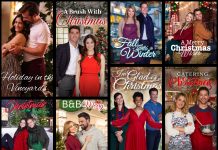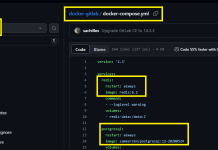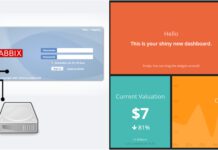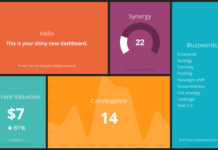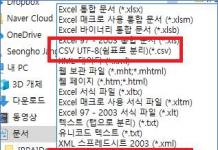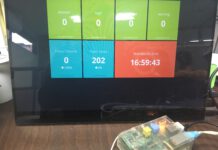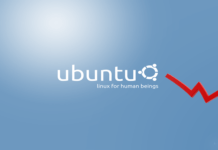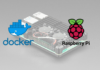Dashing 설치하기 방법은 Dashing Getting Started 문서에 간단하게 나와있습니다. 이를 참고로 실제 Ubuntu OS 에 설치하는 과정을 정리해 보았습니다.
0) 준비
본 문서는 Ubuntu 16.x 를 기준으로 작성하였습니다.
AD
1) Dashing 용 일반 계정 생성
Dashing 용 새로운 계정을 생성하고, rvm group 에 포함 시킵니다.
$ sudo useradd -m -c "dashing admin" -d /home/dashing -g users -s /bin/bash dashing $ sudo vi /etc/group rvm:x:1001:dashing
2) rvm을 이용해 ruby 설치하기
ruby 를 apt-get 과 같은 package 관리 도구를 이용해서 설치하게 되면 불필요한 package 를 설치하게 되므로 ruby 만 설치할 수 있는 rvm 을 이용하도록 합니다.
- gpg 키를 설치.
Ubuntu 16.04 의 gpg v1.x 보안 버그가 있어에 gpg v2 를 사용해야 키 서버에 접속 가능합니다.$ gpg2 --keyserver hkp://keys.gnupg.net --recv-keys 409B6B1796C275462A1703113804BB82D39DC0E3
- ruby 설치를 위해 ruby package 관리 도구 rvm 을 설치.
Ubuntu (또는 다른 배포본) OS 설치할 때, 기본 package 만 설치했다면 Linux 개발 환경 구축에 필요한 다수의 package 를 우선 설치해야 할 필요가 있습니다.$ curl -L https://get.rvm.io|bash -s stable
- rvm 설치한 후, rvm 실행을 위해서 해당 설치 폴더를 PATH 환경 변수에 추가하기 위해서 다음과 같은 명령을 실행.
$ source /home/dashing/.rvm/scripts/rvm <= 환경 변수 설정 $ env|grep PATH <= 환경 변수 확인 PATH=/usr/local/sbin:/usr/local/bin:/usr/sbin:/usr/bin:/sbin:/bin:/usr/games:/usr/local/games
- rvm 명령을 이용해서 설치 가능한 Ruby 버전을 확인하고, ruby 를 설치.
참고로, ruby 2.4.x 버전에서 Dashing Sinatra 버전의 실행에 오류가 발생하므로 2.3.x 을 사용하도록 합니다.$ rvm list known # MRI Rubies <= 위 명령의 출력 결과로 설치 가능한 ruby 버전 목록을 보여줌 [ruby-]1.8.6[-p420] [ruby-]1.8.7[-head] # security released on head [ruby-]1.9.1[-p431] [ruby-]1.9.2[-p330] [ruby-]1.9.3[-p551] [ruby-]2.0.0[-p648] [ruby-]2.1[.8] [ruby-]2.2[.4] [ruby-]2.3[.0] [ruby-]2.2-head ruby-head $ rvm install 2.3.0 <= ruby 2.3.0 설치를 선택 $ ruby --version <= ruby 버전 확인 ruby 2.3.0p0 (2015-12-25 revision 53290) [x86_64-linux]
- gem 의 빠른 설치를 위한 병렬 설치 환경 설정을 위해 Pre-Release 버전의 bundler 설치.
자세한 내용은 “Parallel Gem Installing Using Bundler” 참고하십시오.$ gem install bundler --pre
- 시스템의 HW CPU Core 갯수를 확인하고, (총 core 수-1) 을 병렬 작업 수치로 설정.
$ more /proc/cpuinfo (또는 sysctl -n hw.ncpu ) $ bundle config --global jobs 3
- Dashing 과 node.js 를 설치.
$ gem install dashing $ curl -sL https://deb.nodesource.com/setup_6.x | sudo -E bash - $ sudo apt-get install nodejs
3) Dashing 설정하기
- 위에서 만든 일반 계정을 이용해서 새로운 Dashing dashboard 를 생성.
# su - dashing $ mkdir dashing ; cd dashing $ dashing new ds-vivans $ cd ds-vivans
- Gemfile 을 열고, 불필요한 twitter gem 을 삭제.
Twitter Gem 삭제하고 남은 내용은 아래와 같습니다.source 'https://rubygems.org' gem 'dashing'
- twitter 관련 job 파일을 삭제하고, Dashing 실행에 필요한 Ruby gem 파일을 설치.
$ rm jobs/twitter.rb $ bundle install
- Dashing 을 시작
$ dashing start Thin web server (v1.6.4 codename Gob Bluth) Maximum connections set to 1024 Listening on 0.0.0.0:3030, CTRL+C to stop
- Web browser 를 실행하고, http://<dashing 서버 IP>:3030 (기본값)에 접속했을 때, 본 글의 상단 커버 그림과 같은 Sample dashboard 가 나오면 성공.
AD